
Mundarija:
- 1 -qadam: Ishlatilgan materiallar
- 2 -qadam: Bootable USB Stick -ni joylashtiring
- 3 -qadam: Dasturiy ta'minotni kompyuteringizga o'rnatish
- 4 -qadam: Foydalanuvchi yaratish
- 5 -qadam: Ubuntu Mate -ni o'rnatish
- 6 -qadam: Ubuntu Mate -ni o'rnatish tugallandi
- 7 -qadam: Ubuntu Mate -da birinchi ishga tushirish
- Muallif John Day [email protected].
- Public 2024-01-30 13:24.
- Oxirgi o'zgartirilgan 2025-01-23 15:14.
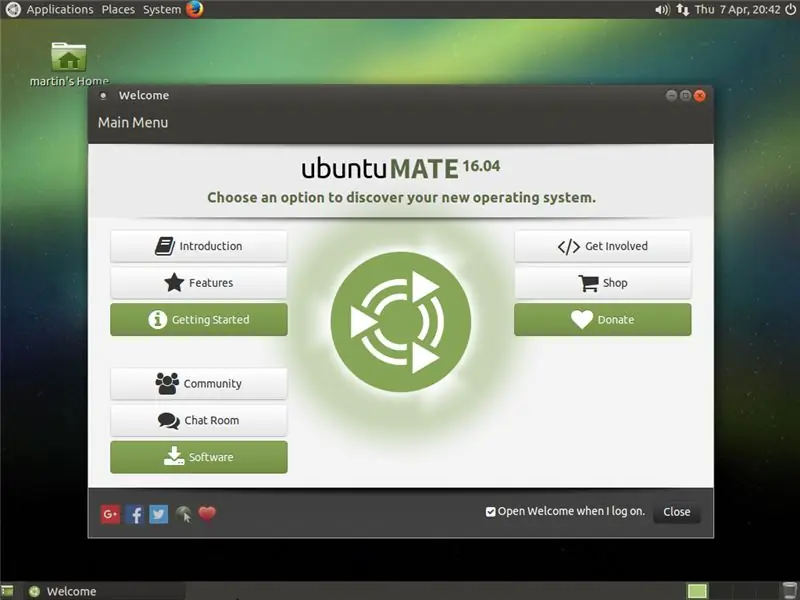
Ubuntu-Mate nima?
Bu Linux tarqatishning bepul va ochiq manbali tizimi va Ubuntu rasmiy lotinidir. Boshqa Ubuntu OS -lardan yagona farqi shundaki, u MATE ish stoli muhitini asosiy tizim sifatida ishlatadi
Nima uchun men ushbu maxsus loyiha uchun bu osni tanladim?
Ma'lumki, eski kompyuterlar va sekin ishlaydigan noutbuklar saqlangan. Bu kompyuterda unchalik zich emas va ko'proq qo'chqor ishlatadi.
1 -qadam: Ishlatilgan materiallar
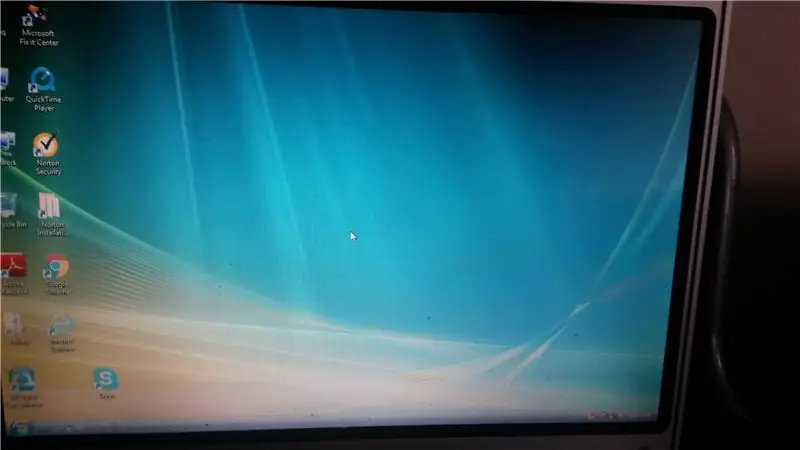
Uskuna:
7 yoshli eski noutbuk
4 gigabaytli usb tayog'i
Ubuntu mate 16.04 -ni yuklab olish uchun kompyuter
Dasturiy ta'minot:
Ubuntu Mate 16.04 32 bitli
Etcher
2 -qadam: Bootable USB Stick -ni joylashtiring
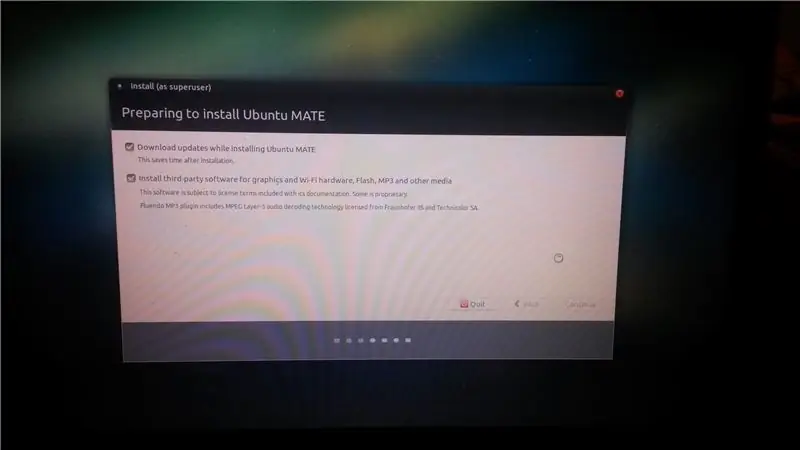
Menimcha, siz yuklanadigan USB drayverini yaratdingiz, agar bo'lmasa, buni qanday qilish kerakligi haqida havola: https://www.howtogeek.com/howto/linux/create-a-bootable-ubuntu-usb-flash- oson yo'l bilan haydash/
Ammo siz noutbuk/kompyuterning yuklanish tartibini o'zgartirishingiz kerak bo'ladi. Mana bu haqda darslik
www.lifewire.com/change-the-boot-order-in-bios-2624528
Endi men butun jarayonni o'tkazmayman, lekin men bir nechta muhim qadamlarni ko'rsataman. Birinchidan, ubuntu mate -ni o'rnatishda yangilanishlarni yuklab olishni va uchinchi tomon dasturlarini o'rnatishni xohlaysizmi, deb so'raydigan qadam. Men ikkalasini ham tekshirdim va davom etish tugmasini bosdim. Siz ikkalasini ham tekshirishingiz shart emas, lekin bu sizga bog'liq.
3 -qadam: Dasturiy ta'minotni kompyuteringizga o'rnatish
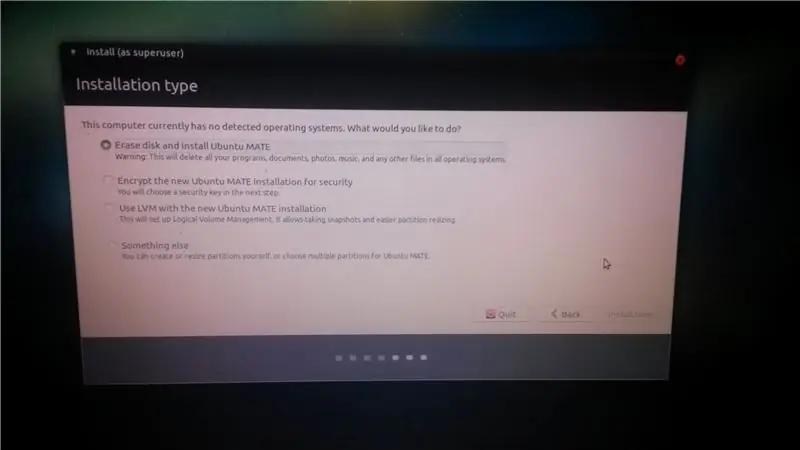
Endi, siz bu bosqichga kirganingizda, ubuntu mate -ni kompyuteringizga qanday o'rnatishni so'raydi. Birinchidan, u sizdan butun diskingizni o'chirib, ubuntu -ni o'rnatishni xohlaysizmi, deb so'raydi (agar siz faqat kompyuteringizda UBUNTU ni xohlasangiz, aks holda siz derazalarni ishlata olmaysiz, chunki u o'chiriladi). Ikkinchi variant - xavfsizlik uchun Ubuntu Mate -ni shifrlash, bu keyingi bosqichda xavfsizlik kalitini kiritishni talab qiladi. Uchinchi variant - fayllarni qismlarga ajratish hajmini osonlashtirish va suratga olish uchun LVM (Logical Volume Management) uchun Ubuntu Mate -dan foydalanasiz. Oxirgi va oxirgi variant - agar siz bo'limlarni o'zingiz yaratmoqchi bo'lsangiz va o'lchamlarini o'zgartirmoqchi bo'lsangiz. Men tanlagan variant - diskni o'chirish va Ubuntu Mate -ni o'rnatish, chunki men bu noutbukni linux qurilmam sifatida ishlataman va hozir o'rnatish -ni bosaman. Qaysi variantni tanlash sizga bog'liq.
4 -qadam: Foydalanuvchi yaratish
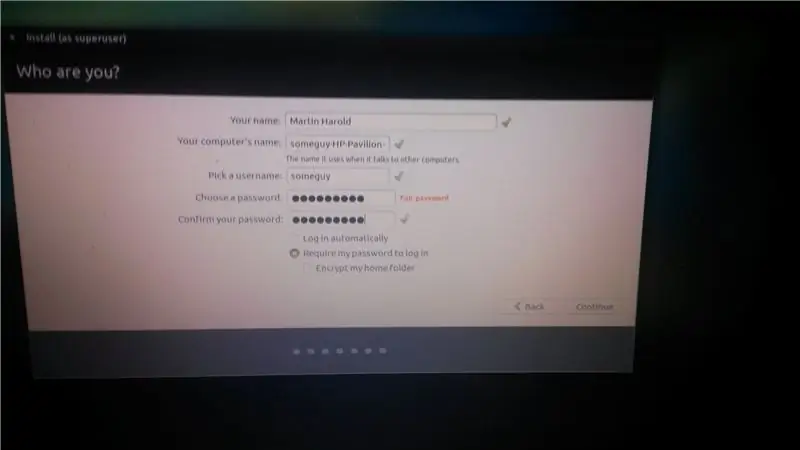
Ushbu bosqichda siz tizimga kirishingiz uchun foydalanuvchi yaratasiz. Shunday qilib, u sizning ismingiz, kompyuteringiz nomi, foydalanuvchi nomi va parolni so'raydi. Siz avtomatik ravishda tizimga kirishni xohlaysizmi yoki parolni kiritishni xohlaysizmi, bu sizning ixtiyoringizda. Lekin men sizning uy papkangizni shifrlashni tekshirishni tavsiya qilmayman, chunki bu muammoga olib keldi. Shaxsan men tizimga kirish uchun Parolni talab qilishni tanladim va davom etish tugmasini bosdim.
5 -qadam: Ubuntu Mate -ni o'rnatish
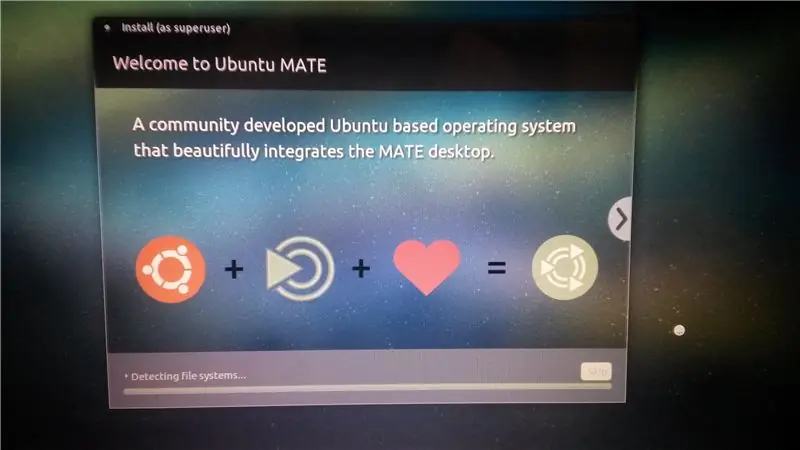
Ubuntu Mate -ni o'rnatish Internetga bog'liq holda taxminan 30 daqiqa yoki undan ko'proq vaqtni oladi.
6 -qadam: Ubuntu Mate -ni o'rnatish tugallandi
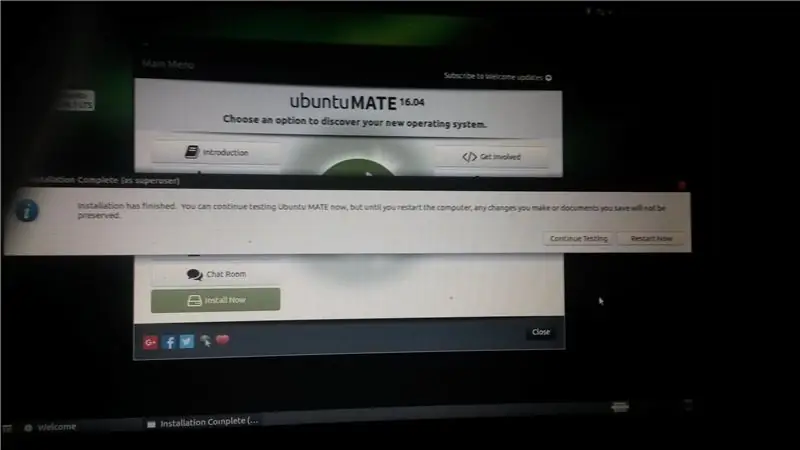
Qalqib chiquvchi oynani ko'rgandan so'ng, siz kompyuterni qayta ishga tushirishingiz kerak bo'ladi va u to'xtab qoladi va usb yoki diskni chiqarib, Enter tugmasini bosing.
7 -qadam: Ubuntu Mate -da birinchi ishga tushirish
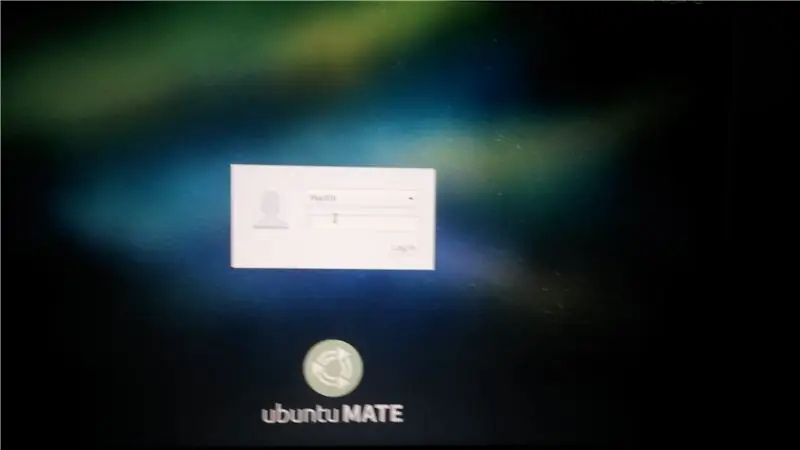
Kompyuterni qayta ishga tushirishni tugatgandan so'ng, siz tizimga kirishingiz kerak bo'ladi va endi ubuntu mate bilan ishlaydigan kompyuteringiz bor. Umid qilamanki, bu qo'llanma foydali bo'ldi.
Tavsiya:
HacKIT: Alexa, Google va Siri -ni buzish uchun fuqarolik maxfiyligi qattiq (eskirgan) to'plami: 4 qadam

HacKIT: Alexa, Google va Siri -ni buzish uchun shaxsiy maxfiylik uchun qattiq kiyim. qurilmalar sizni tinglayaptimi? Keyin bu kuzatuv-xakerlik vositasi siz uchun! HacKIT - bu Amazon Echo, Google Home -ni qayta loyihalash, buzish va qaytarib olish uchun yuqori darajadagi yuqori texnologiyali fuqarolarning shaxsiy maxfiyligi (eskirish) to'plami
RAMni noutbukga o'rnatish: 5 qadam

RAMni noutbukga o'rnatish: RAMni tizza kompyuteringizga quyidagi 5 bosqichni bajarib o'rnatishingiz mumkin! Buni amalga oshirishdan oldin, siz o'rnatayotgan yangi RAM sizning noutbukingiz modeliga mos kelishini tekshiring. Bu juda muhim, chunki mumkin bo'lgan zarar
Optik sichqonchada eskirgan tugmachani qanday tuzatish kerak: 5 qadam

Optik sichqonchaning eskirgan tugmachasini qanday tuzatish mumkin: Universitet kompyuter laboratoriyasida besh yil ishlaganidan so'ng, bu sichqoncha sichqonchani bosishga unchalik yaxshi javob bermaydi, lekin bu ikki daqiqalik ta'mirlash ishidan so'ng, xuddi birinchi kuniday keskin! Sizga kerak bo'lgan narsa - sichqoncha, xuddi rasmdagi kabi, tornavida
Eski noutbukga yangi hayot olib keling: 3 qadam

Eski noutbukga yangi hayot olib keling: Vaqti -vaqti bilan siz boshqara olmaydigan narsalar sodir bo'ladi. Eng achinarli holatlardan biri - bu noutbuk ishlamay qolishi. Menda noutbuk bor edi, u biroz oldin ishlamay qoldi. Bu yaxshi ishlayotganga o'xshardi, lekin menda rasm yo'q edi. Faqat
Robot g'ildiraklarini eski noutbukga ulang: 15 qadam

Robot g'ildiraklarini eski noutbukga ulang: sizda eski noutbuk bormi, siz yangi kompyuteringizdan WoW -ni o'ynab, Internet tarmog'ida sayr qilyapsizmi? Hech o'ylab ko'rganmisiz " Men eski noutbukda g'ildiraklarni bir -biriga bog'lab qo'ymoqchiman " Balki sizga oyi yoqadimi
